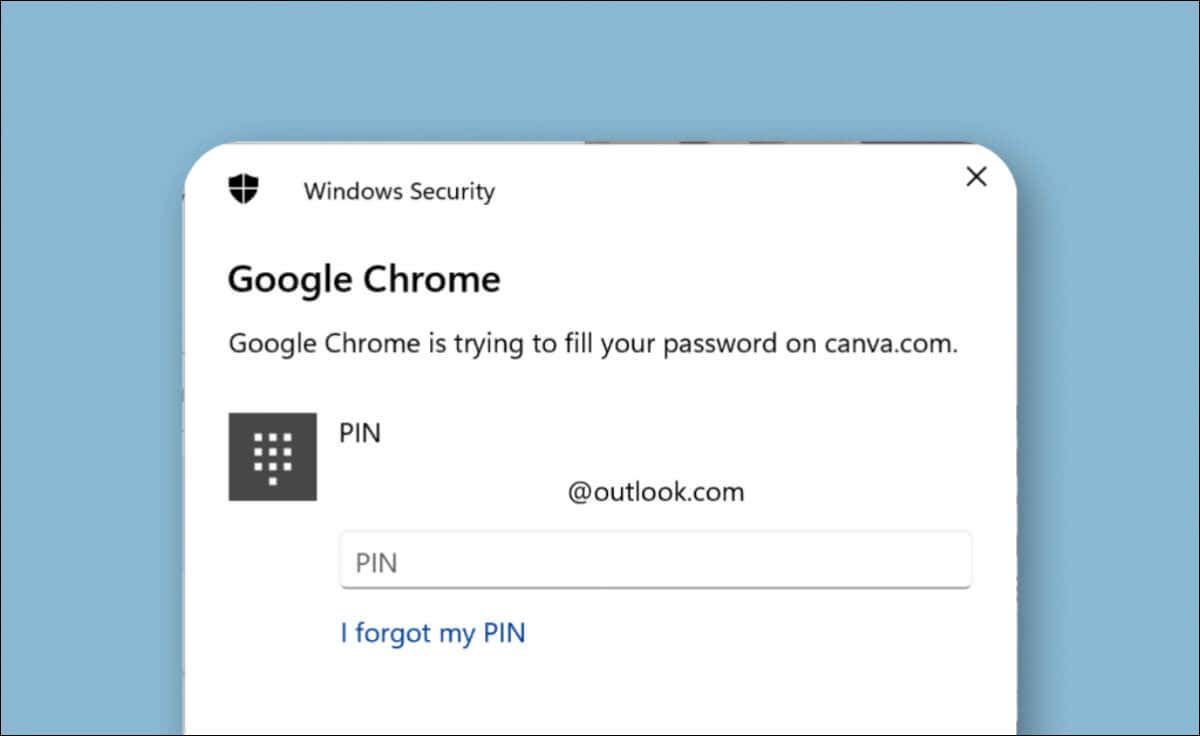
Windows용 Chrome에서는 생체 인식 인증이 웹사이트에 저장된 비밀번호 자동 완성 으로 필요합니다. Windows Hello PIN을 반복적으로 제공하는 데 지치면 Chrome용 Windows 인증을 끄세요.
저장된 비밀번호와 계정에 대한 무단 접근을 방지하는 보안 기능입니다.
컴퓨터나 브라우저를 다른 사람과 공유하는 경우 비밀번호 자동 완성을 위해 Windows Hello 확인을 사용하는 것이 좋습니다. T
Chrome에서 Windows 인증을 끄는 방법
비밀번호 자동 채우기 전에 Chrome 비밀번호 관리자 이(가) Windows Hello 확인을 요청하는 것을 중지하려면 아래 단계를 따르세요.
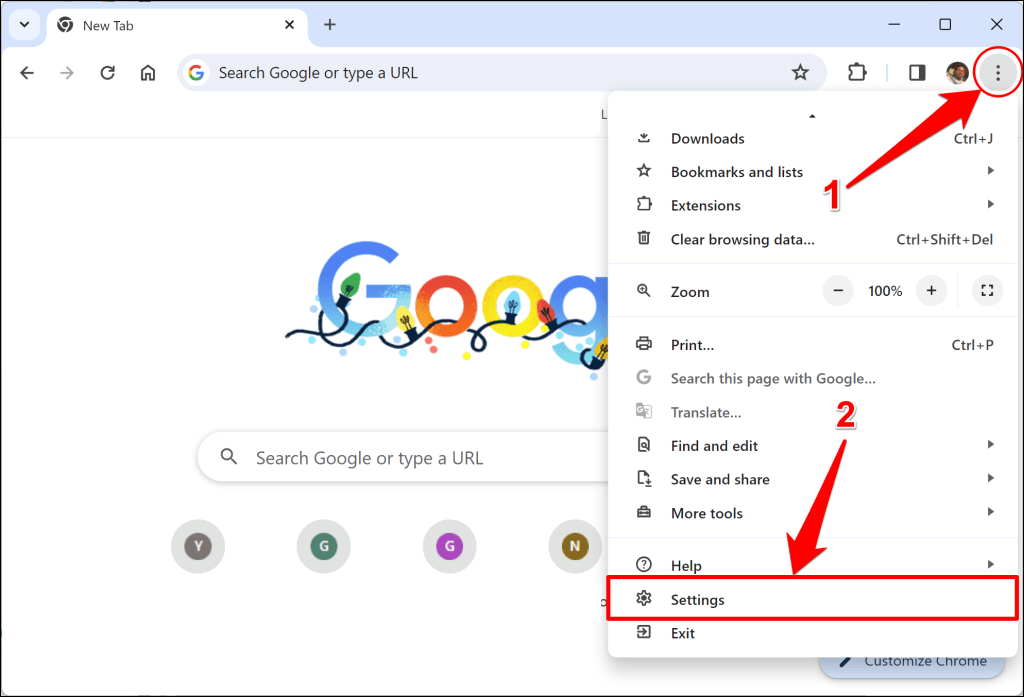
또는 주소 표시줄에 chrome://settings/을 붙여넣고 Enter를 누르세요.
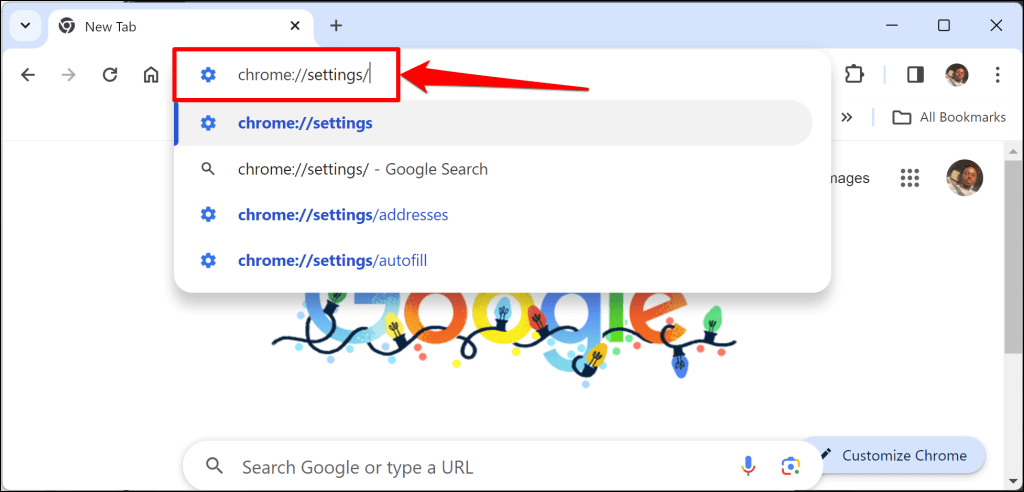
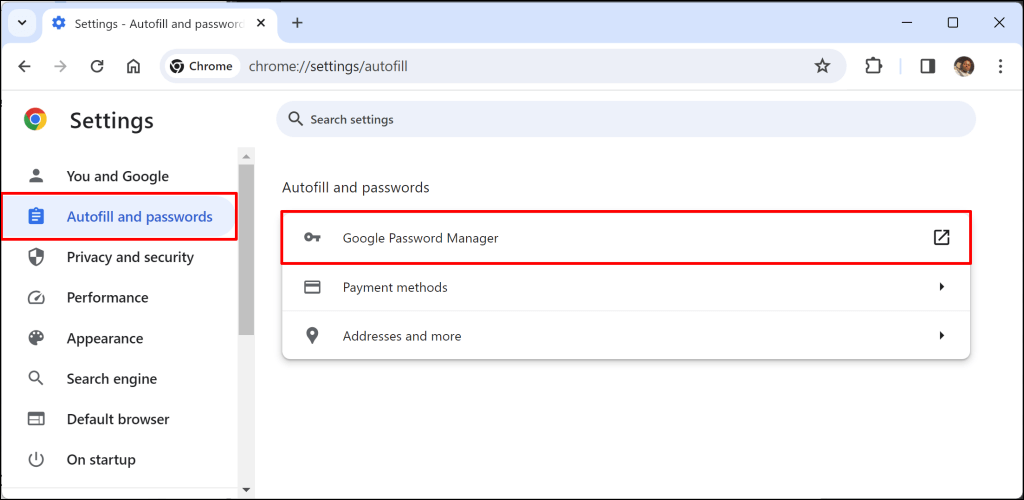
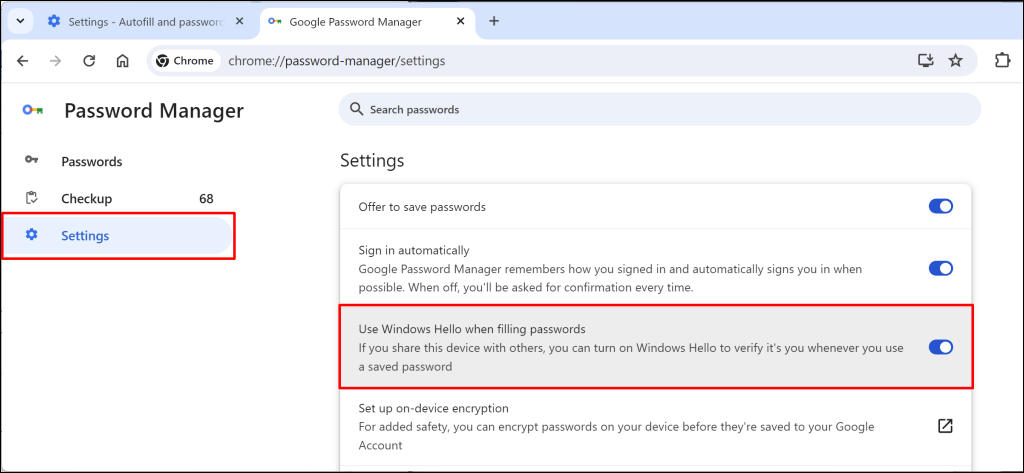
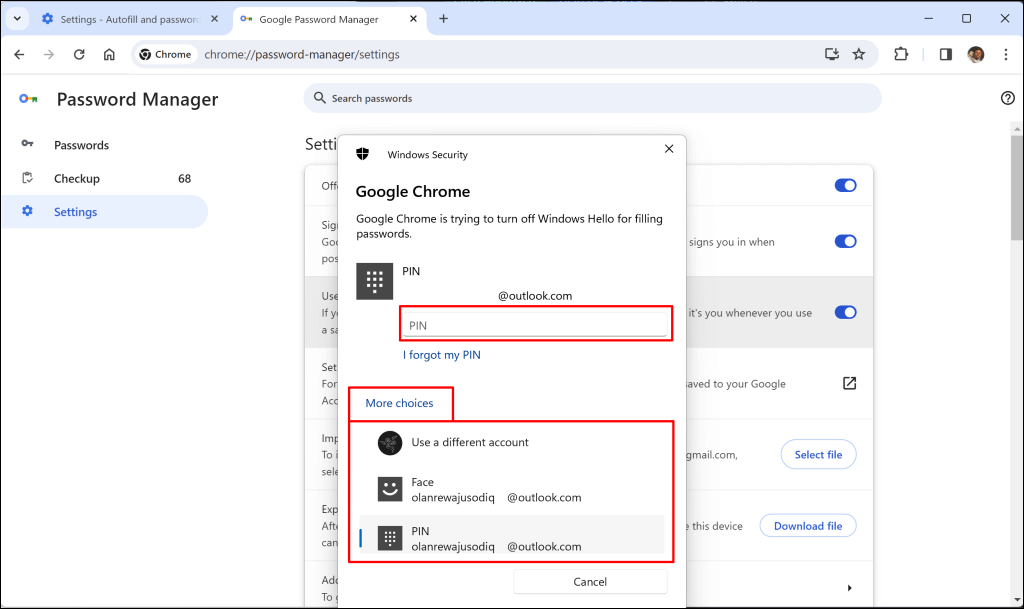
Windows 설정에서 Chrome에 대한 Windows Hello 인증 끄기
'비밀번호 입력 시 Windows Hello 사용' 설정을 끄면 Chrome에서 비밀번호 자동 완성에 대한 생체 인증을 중지해야 합니다. 비밀번호 자동 입력 시 브라우저에 Windows 보안 팝업이 계속 표시되면 아래의 문제 해결 방법을 시도해 보세요.
Google Chrome을 다시 시작하세요
Chrome을 닫았다가 다시 시작하면 브라우저가 비밀번호 자동 완성을 위해 생체 인식 인증을 반복적으로 요청하지 않을 수 있습니다. Chrome 메뉴를 열고(Alt+ F누르기) 종료를 선택하세요.
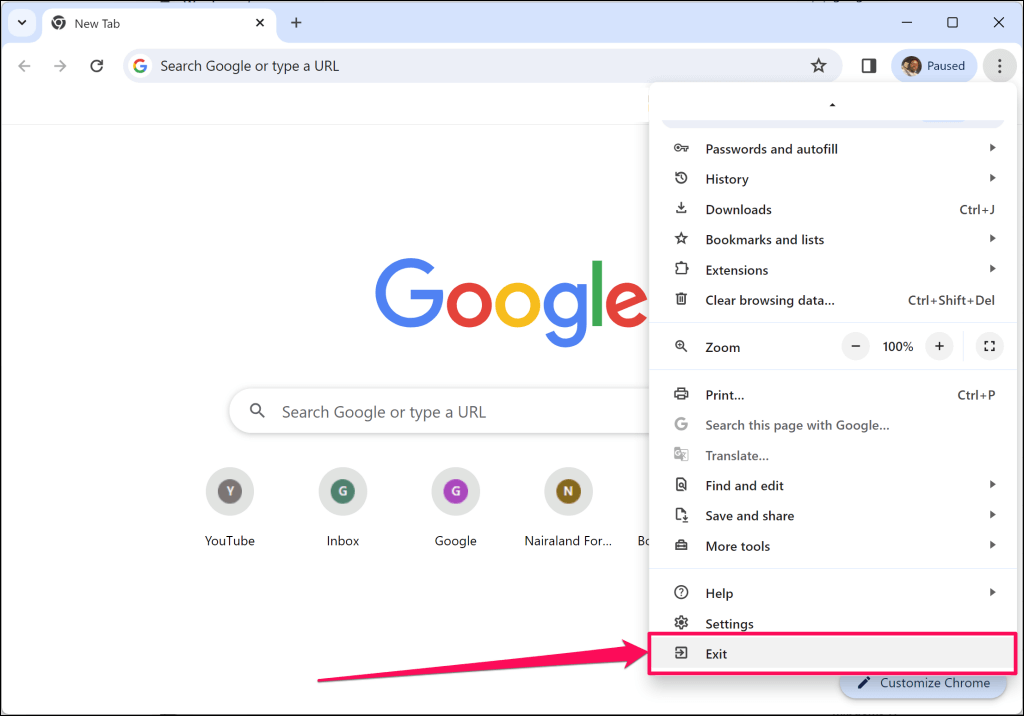
Google 크롬 업데이트
Google Chrome 업데이트는 웹 브라우저에 새로운 기능과 보안 수정 사항을 제공합니다. Chrome은 기기에 새 버전이 제공되면 백그라운드에서 자동으로 업데이트됩니다. 업데이트를 수동으로 확인하거나 브라우저를 다시 시작하여 보류 중인 업데이트를 적용할 수도 있습니다..
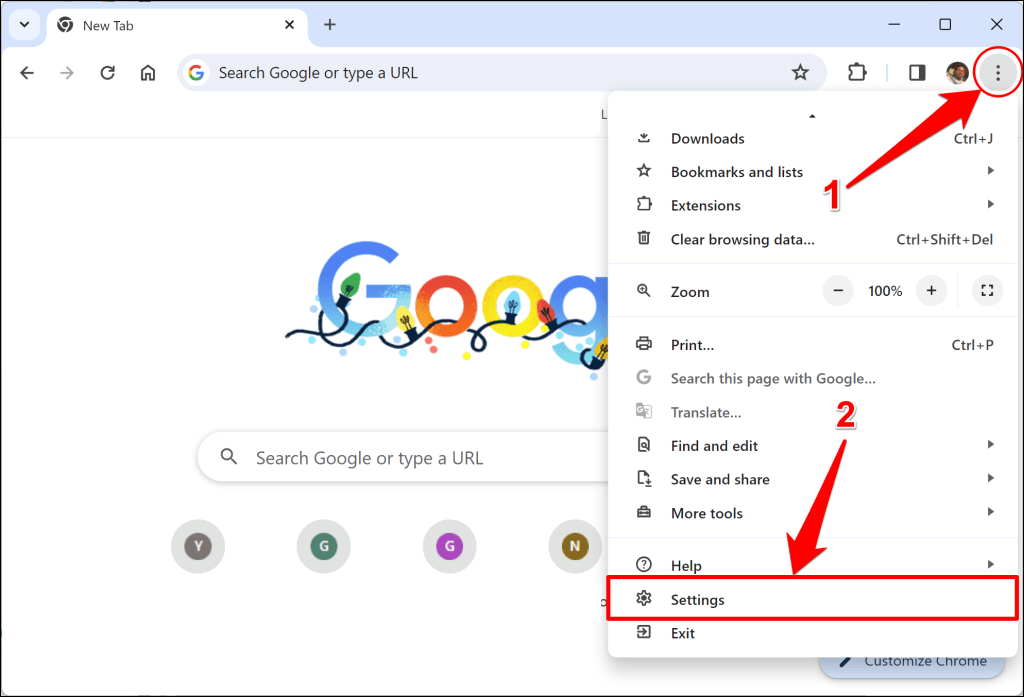
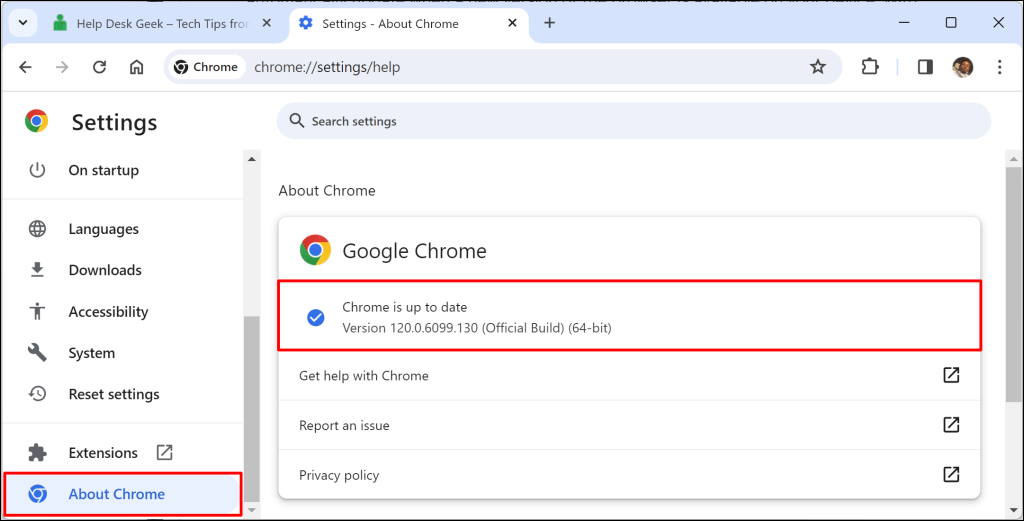
브라우저에 대기 중인 업데이트가 있는 경우 'Chrome 정보' 페이지에 다시 실행버튼이 표시됩니다. (다시 시작) 버튼을 선택하고 Chrome이 다시 시작될 때까지 기다린 후 업데이트로 인해 윈도우 보안 확인이 중지되는지 확인하세요. Chrome은 다시 시작되면 자동으로 모든 탭(시크릿 창 제외)을 다시 엽니다.
Google 크롬을 업데이트하는 데 문제가 있나요? Windows에서 Chrome이 업데이트되지 않습니까? 13가지 해결 방법 튜토리얼의 문제 해결 단계를 시도해 보세요.
컴퓨터 업데이트
비밀번호 자동 완성 인증을 꺼도 Chrome에서 Windows Hello 프롬프트를 표시하나요? 이 문제는 컴퓨터 운영 체제의 버그로 인해 발생할 수 있습니다.
이 Microsoft 커뮤니티 포럼 의 일부 Windows 사용자는 컴퓨터를 업데이트하여 Chrome의 Windows Hello 인증 문제를 해결했습니다.
설정>Windows 업데이트로 이동하여 업데이트 확인을 선택하세요.
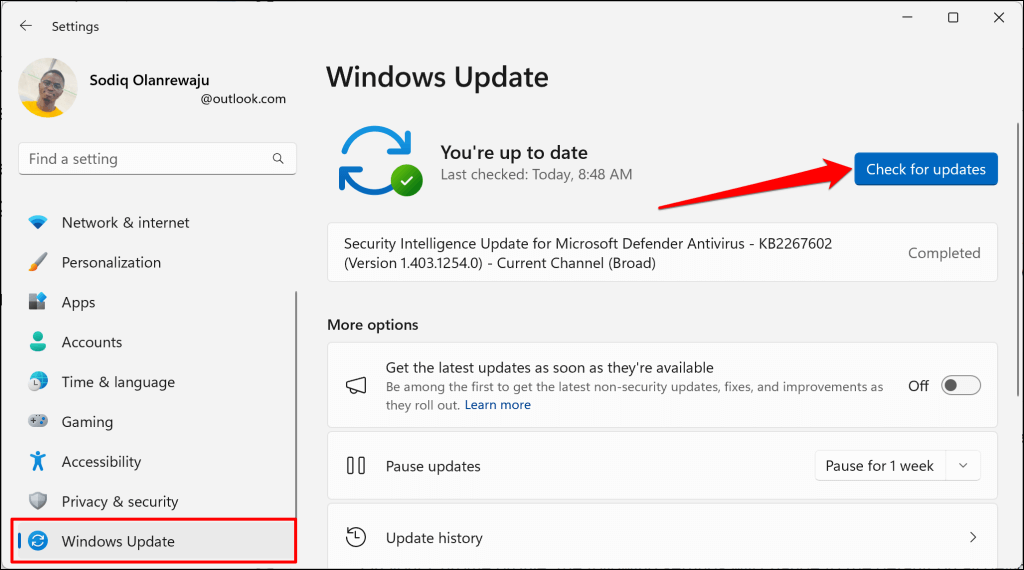
사용 가능한 소프트웨어 업데이트와 보안 패치를 설치하려면 모두 다운로드 및 설치버튼을 선택하세요.
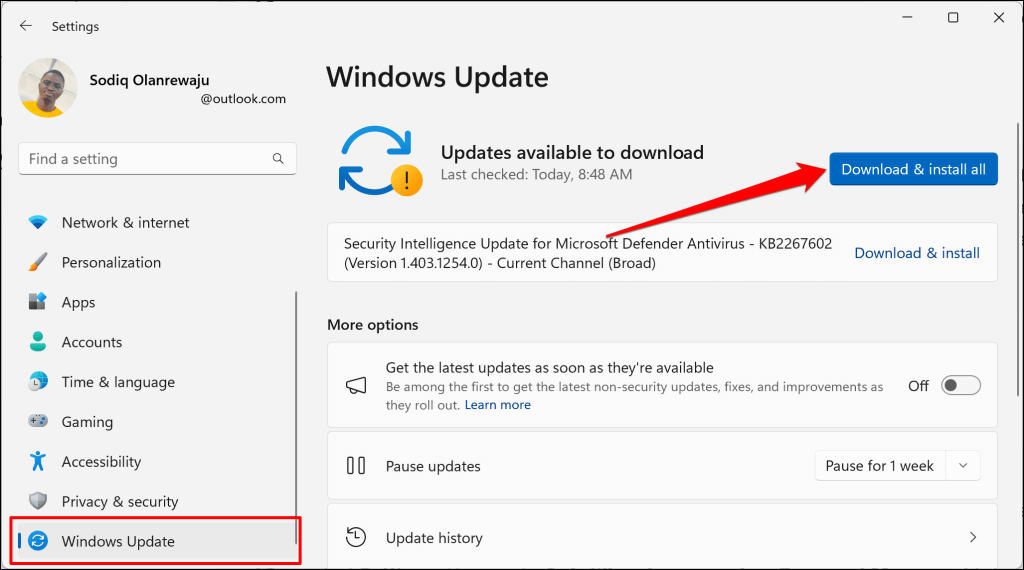
비밀번호 자동 입력 시 브라우저에서 여전히 Windows Hello 인증을 요청하는 경우 Chrome을 업데이트하고 다시 시작하세요.
Google Chrome 재설정
브라우저가 비밀번호 자동 완성을 위한 생체 인식 인증 요청을 중단하지 않으면 Chrome 설정을 공장 기본값으로 재설정하세요. 초기화를 수행하면 쿠키, 임시 사이트 데이터, Chrome 바로가기가 삭제됩니다. 이 작업은 브라우저에 설치된 모든 확장 프로그램도 비활성화합니다.
Chrome을 재설정해도 인터넷 사용기록, 북마크, 비밀번호, 글꼴, 접근성 설정은 삭제되지 않습니다.
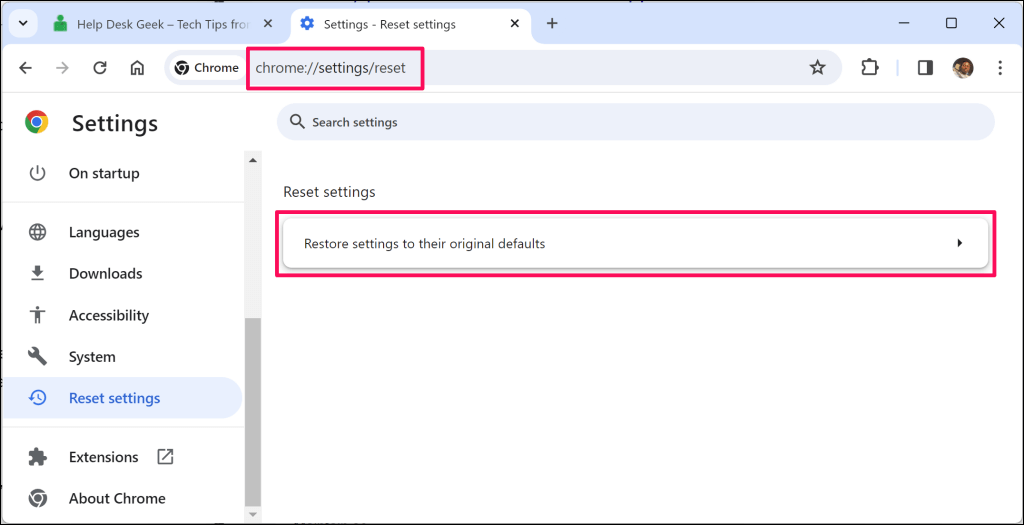
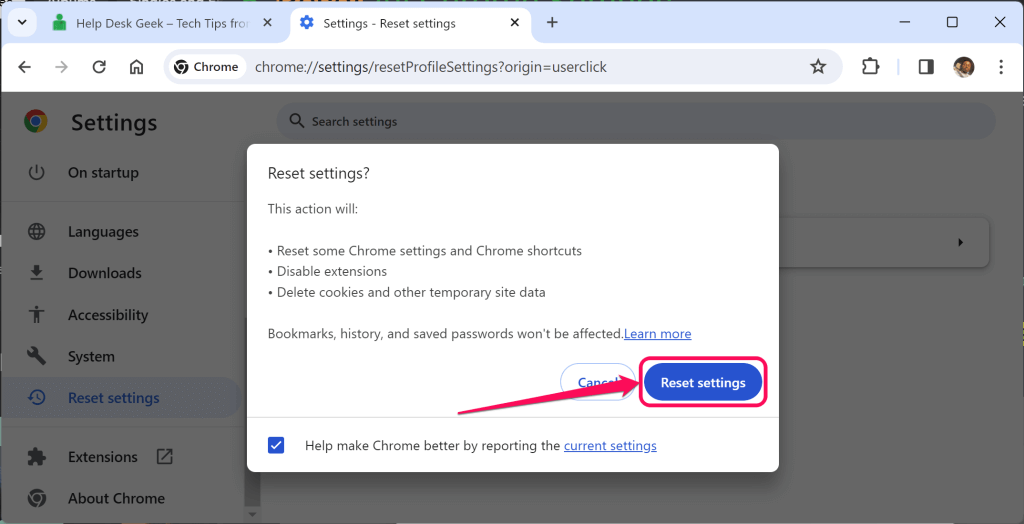
일부 Chrome 사용자 는 브라우저를 재설정하여 Windows 보안 확인 문제를 해결했습니다. 공장 초기화를 수행한 후에도 문제가 지속되면 구글 지원 에 문의하세요.
.